روش اول، از Google Contacts استفاده کنید
شما میتوانید اطلاعات مربوط به همه مخاطبان را به Google Contacts و سپس به گوگل درایو انتقال داده و در ادامه این اطلاعات را دانلود کرده و به کامپیوتر منتقل کنید.

وارد کردن مخاطبان به Google Contacts
گام اول، اگر برنامه Contacts Google را روی گوشی خود ندارید ابتدا آنرا از فروشگاه گوگل پلی دانلود کرده و سپس اجرا کنید. توجه داشته باشید که باید اطلاعات مربوط به حساب کاربری خود در سرویس جیمیل را در برنامه Google Contacts وارد کنید.
گام دوم، اکنون باید مخاطبان خود را به برنامه Contacts Google وارد کنید. برای این منظور آیکنی که به شکل سه خط افقی در سمت چپ گوشی قرار دارد را لمس کرده و از منوی ظاهر شده گزینه Settings را انتخاب کنید.

گام سوم، در صفحه ظاهر شده گزینه import را انتخاب کنید. در این حالت پیغامی ظاهر شده و سوال میکند که اطلاعات از چه منبعی باید وارد شود. اگر گوشی شما دو سیم کارته است، سیم کارت موردنظر را انتخاب کنید. در این حالت فهرست مخاطبان روی سیمکارت ظاهر میشود. مخاطبان موردنظر را انتخاب کرده و دکمه Import که در بالای صفحه قرار دارد را لمس کنید.

گام چهارم، ابتدا مطمئن شوید که وایفای دستگاه شما روشن است. به منوی Settings رفته و این مرتبه گزینه Export را انتخاب کنید.
گام پنجم، آیکنی که در سمت چپ بالای گوشی به شکل سه خط افقی قرار دارد را انتخاب کرده و گزینه Drive را انتخاب کنید.
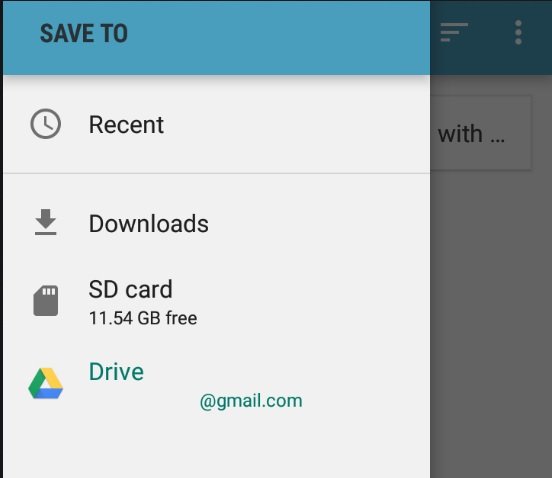
گام ششم، فایلی با فرمت vcf در فضای گوگل درایو ساخته خواهد شد. نام موردنظر خود را وارد کرده و دکمه Save را انتخاب کنید.
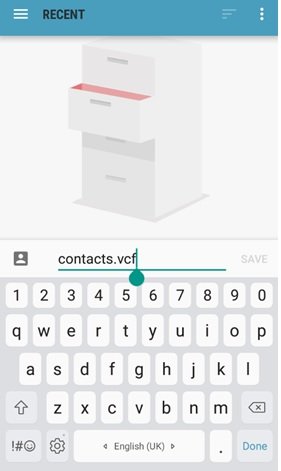
با اینکار اطلاعات مخاطب به حساب کاربری گوگل کپی میشود. اکنون میتوانید این فایل را به راحتی از گوگل درایو روی کامپیوتر خود کپی کنید. همین فرآیند را میتوانید برای مخاطبان دیگری که روی سیم کارت قرار دارند تکرار کنید.

روش دوم، از فرمت فایلی txt یا VCF استفاده کنید
اگر تمایلی ندارید تا اطلاعات مخاطبان خود را به گوگل درایو انتقال دهید یا به دنبال فرمتی هستید که به راحتی قابل خواندن باشد، پیشنهاد ما بهکارگیری برنامه Contacts VCF است. این برنامه به شما اجازه میدهد، اطلاعات مخاطبان خود را به یک فرمت قابل فهم انسانی تبدیل کرده و به کامپیوتر شخصی منتقل کنید.
گام اول، ابتدا برنامه Contacts VCF را دانلود کرده، روی گوشی نصب کرده و سپس اجرا کنید. این برنامه بهطور خودکار اطلاعات مربوط به همه مخاطبان را با فرمت فایلی vCArd روی فضای ذخیرهسازی داخلی گوشی ذخیرهسازی میکند. شما میتوانید فرمت یاد شده را به .txt یا .html تبدیل کنید.

گام دوم، در برنامه یاد شده فایل .vcf ساخته شده را انتخاب کرده و منوی اصلی که در سمت راست صفحه قرار دارد را انتخاب کنید.
گام سوم، از منوی ظاهر شده گزینه Save as .txt یا Save as web page را انتخاب کنید.
گام چهارم، اکنون به راحتی میتوانید گوشی را به کامپیوتر شخصی وصل کرده و فایل مربوطه را به کامپیوتر منتقل کنید.
ماهنامه شبکه را از کجا تهیه کنیم؟
ماهنامه شبکه را میتوانید از کتابخانههای عمومی سراسر کشور و نیز از دکههای روزنامهفروشی تهیه نمائید.
ثبت اشتراک نسخه کاغذی ماهنامه شبکه
ثبت اشتراک نسخه آنلاین
کتاب الکترونیک +Network راهنمای شبکهها
- برای دانلود تنها کتاب کامل ترجمه فارسی +Network اینجا کلیک کنید.
کتاب الکترونیک دوره مقدماتی آموزش پایتون
- اگر قصد یادگیری برنامهنویسی را دارید ولی هیچ پیشزمینهای ندارید اینجا کلیک کنید.




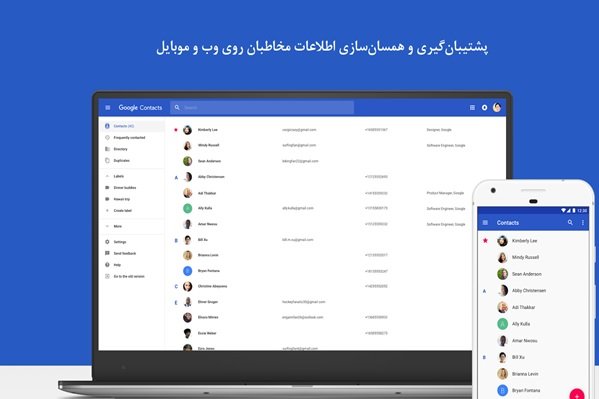




















نظر شما چیست؟